随着科技的不断进步,智能手机已经成为了我们生活中不可或缺的一部分,而在众多手机品牌中,小米手机凭借其出色的性能和卓越的用户体验,成为了许多人心目中的首选。而在小米手机中,双屏设置和分屏操作更是为用户带来了更加便利和高效的使用体验。无论是想同时打开多个应用程序,还是在浏览网页时需要对比信息,小米手机的双屏设置和分屏操作功能都能满足用户的需求。接下来我们将详细介绍小米手机双屏设置方法和分屏操作,让您能够更好地利用小米手机的强大功能。
小米手机怎么进行分屏操作
分屏步骤:
1、小米手机可以分屏的,打开小米手机 桌面 ,向上展开列表
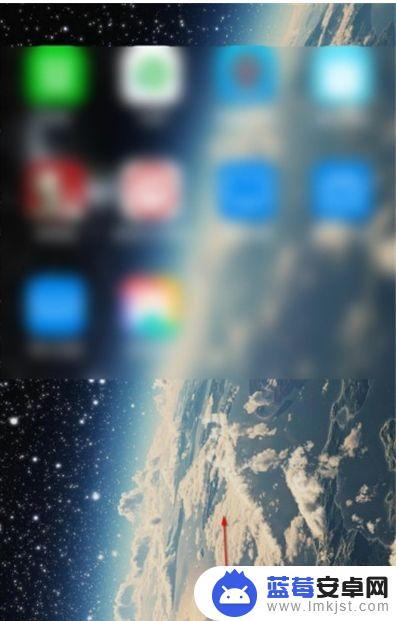
2、长按一个需要分屏的应用,直到出现显示
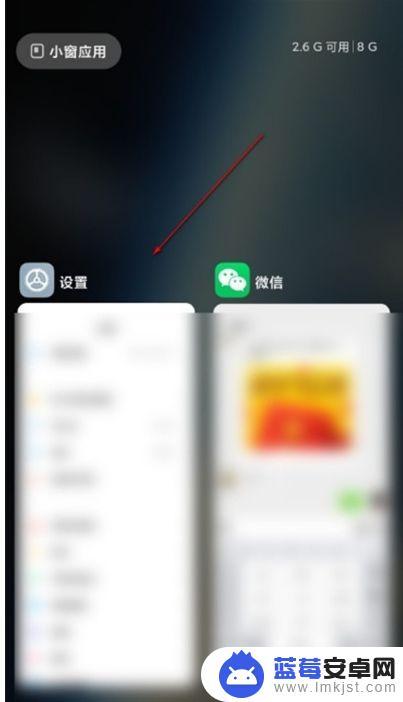
3、点击分屏图标,选择另外一个分屏的应用即可
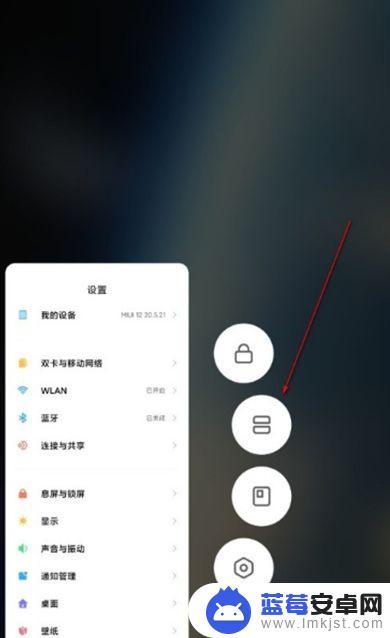
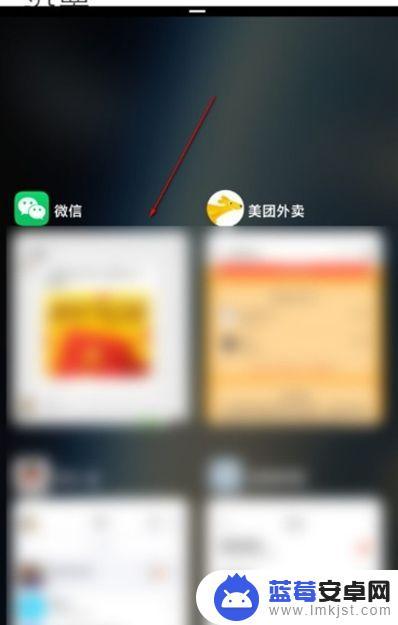
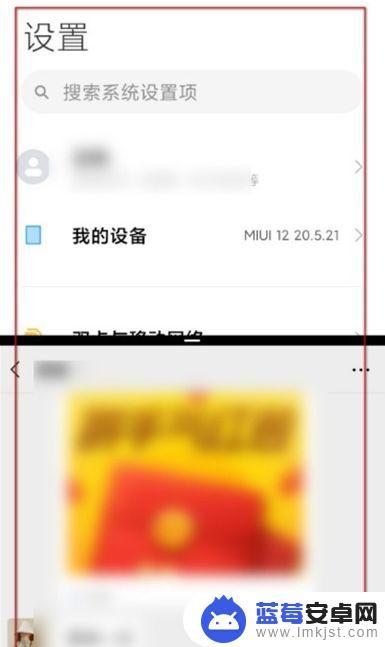
注:本文以小米10至尊纪念版手机为例,适用于MIUI12系统。
以上就是小米手机双屏设置方法的全部内容,如果需要的话,您可以根据小编提供的步骤进行操作,希望对大家有所帮助。












